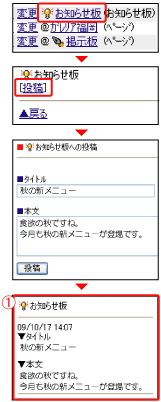『変更』ボタン→表示設定

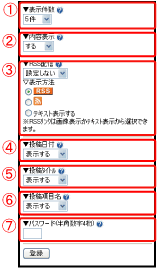

①この設定を変えることで、閲覧者が見るとき、一画面に表示される過去文章の件数を変えることができます。

②タイトルだけを表示⇒クリック⇒本文表示にするか、タイトルと本文を初めから両方とも表示するかの設定です。

③「RSS」はサイトの更新情報を配信するための仕組です。RSSに対応したサイトをRSSリーダーに登録すると、 サイトが更新されたときだけ新着記事をお知らせしてくれるため、時間をかけずに効率のよい情報収集ができます。

④「投稿日時」を「表示する」にすると、書き込みをした日が自動的に記入されます。 逆に「表示しない」にすると、日付がつきません。

⑤投稿時にタイトルをつけるかどうかを決められます。

⑥ここの設定を変えることで、投稿者名などの項目をつけるかつけないかを決められます。

⑦パスワード付きページにする場合、4桁の数字で設定できます。

『お知らせ』ボタン→掲載内容設定

上図までの設定は、お知らせをどのように表示させるかの設定。
次は実際に情報を載せる時の操作方法です。